Membuat laporan menggunakan data report designer ini, data dari database dapat ditampilkan oleh pemakai dan dapat dicetak atau diekspor sebagai file HTML atau teks. Namun ada juga langkah-langkah yang harus dikerjakan, yaitu :
1. Jalankan Visual Basic dengan proyek standar EXE. Atau buka proyek yang telah dikerjakan sebelumnya.
2. Klik menu Project-Add DataEnvironment, maka jendela DataEnfironment akan muncul seperti gambar 7. Klik kanan mouse pada item Connection1. Pilih item Proterties pada jendela popup. Akan muncul jendela DataLink Properties. Pada tab Provider pilih Microsoft Jet 3.15 OLE DB. Kemudian klik tombol Next. Pada
Connection, klik perintah ellipsis (…) dan cari folder dari file DBKepegawai.mdb yaitu “D:\My Drive\Inez\Program_Kepegawaian\DBKepegawai.mdb” (sesuai nama file database yang dibuat). Klik pada tombol Test untuk memverifikasi koneksi klik OK.
3. Klik kanan mouse pada jendela DataEnvironment1 dan pada jendela popup yang muncul pilih perintah Add Command. Akan muncul item dengan nama Command1. Klik kanan mouse pada item Command1 dan pilih Propertoes dari menu popup yang muncul. Kotak dialog properties yang muncul digunakan untuk memilih table atau query. Klik pada daftar drop-down Connection dan pilih Connection1. Dari daftar drop-down database pilih objek Table. Dan dari daftar drop-down Object pilih nama tabel yang ingin dibuat laporannya, misalnya Pegawai. Lihat gambar 8. terakhir klik OK.
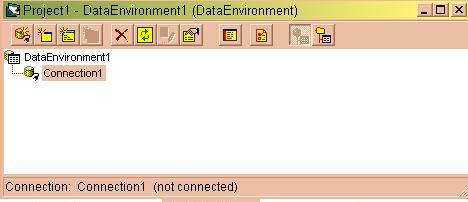
4. Untuk membuat hasil dari laporan, penulis menggunakan software Crystal Report untuk memudahkan pengerjaan.
Comments
Post a Comment